Fix 0x8007001d Windows Update Error correct
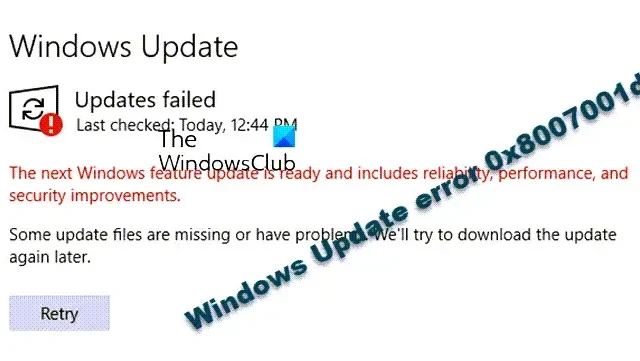
Windows Update Error 0x8007001d kan optreden als gevolg van een beschadigde Windows Update-cache, verouderde systeemstuurprogramma’s, beschadigde Windows Update-bestanden, enz. In dit bericht laten we u zien hoe u Windows Update Error 0x8007001d op Windows 11/10-computers kunt oplossen.
Herstel Windows Update-fout 0x8007001d
Voordat u begint, start u uw computer en router opnieuw op en zorgt u voor een stabiele internetverbinding. Als dat niet helpt, kunt u de onderstaande oplossingen volgen:
- Voer de probleemoplosser voor Windows Update uit.
- Controleer de status van Windows Update Services
- Wis het bestand pending.xml
- Voer Windows Update uit in schone opstartstatus.
- Wis de inhoud van de mappen SoftwareDistribution en catroot2.
- Reset Windows Update-componenten.
- Installeer de update handmatig.
1] Voer de probleemoplosser voor Windows Update uit
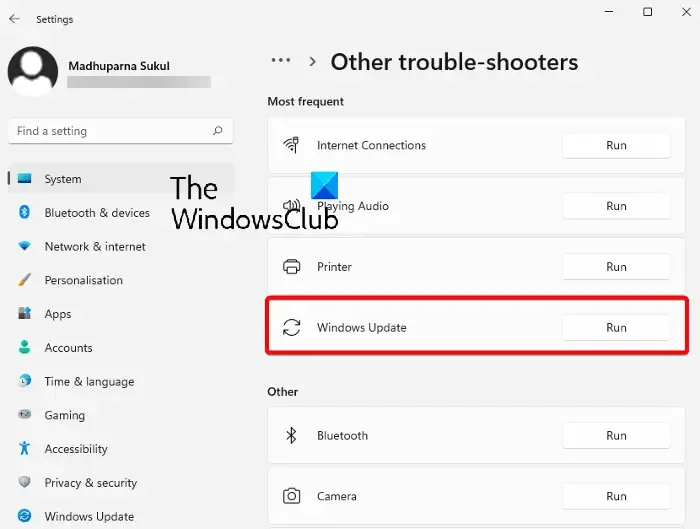
De eerste methode die u kunt proberen, is door de ingebouwde probleemoplosser voor Windows Update uit te voeren om de fout 0x8007001d op te lossen . De probleemoplosser zoekt naar eventuele onregelmatigheden in de update en past de oplossing automatisch toe. U kunt vervolgens uw pc opnieuw opstarten en controleren of de updatefout is opgelost.
2] Controleer de status van Windows Update Services
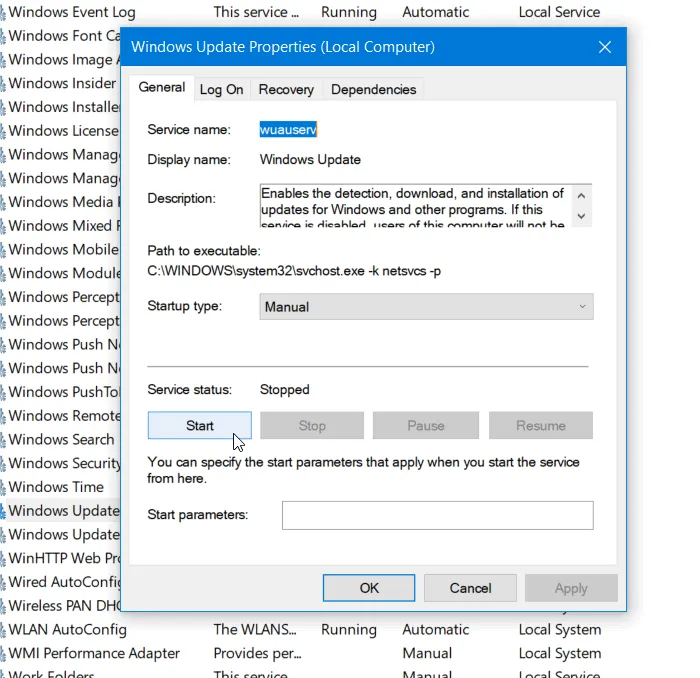
De standaardconfiguratie op een zelfstandige pc met Windows 11/10 is als volgt:
- Windows Update Service – Handmatig (getriggerd)
- Windows Update Medic Services – Handleiding
- Cryptografische diensten – Automatisch
- Achtergrond Intelligent Transfer Service – Handleiding
- DCOM Server Process Launcher – Automatisch
- RPC Endpoint Mapper – Automatisch
- Windows-installatieprogramma – Handleiding.
Dit zorgt ervoor dat de vereiste Services beschikbaar zijn.
3] Wis het bestand pending.xml
Open een verhoogd opdrachtpromptvenster, typ het volgende en druk op Enter:
Ren c:\windows\winsxs\pending.xml pending.old
Dit hernoemt het bestand pending.xml naar pending.old. Probeer het nu opnieuw.
4] Voer Windows Update uit in schone opstartstatus
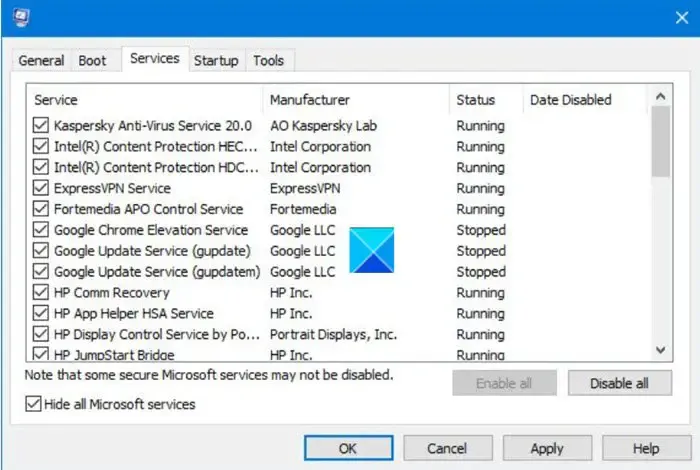
In sommige situaties is het een beter idee om de Windows Update-fout in een schone opstartstatus op te lossen. Als u een schone start uitvoert, start uw computer met een minimale set stuurprogramma’s en opstartprogramma’s. Zodra u de schone opstartstatus hebt ingevoerd, probeert u Windows Update uit te voeren en controleert u of de fout zich blijft voordoen.
5] Wis de inhoud van de mappen SoftwareDistribution en catroot2
De mappen catroot en catroot2 zijn de Windows OS-mappen die nodig zijn voor het Windows Update-proces. De map SoftwareDistribution wordt gebruikt om tijdelijk bestanden op te slaan die mogelijk nodig zijn om Windows Update op uw pc te installeren.
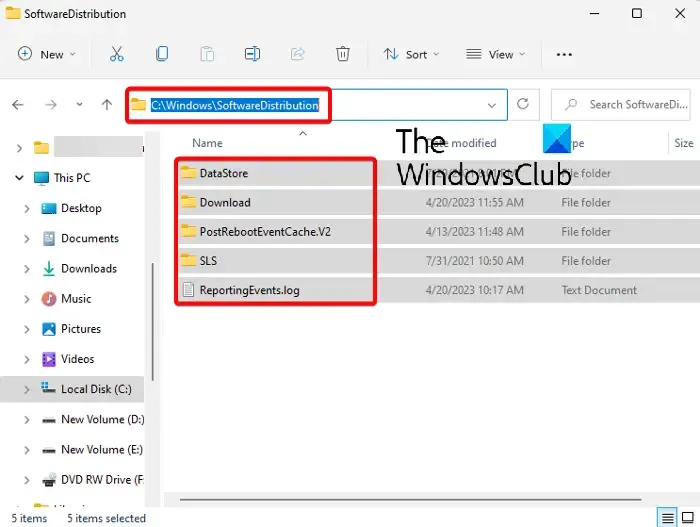
Soms kan de inhoud van deze map beschadigd raken en interfereren met de Datastore van het systeem en de downloadmap , wat leidt tot de Windows Update-fout 0x8007001d . Zorg er daarom voor dat u de inhoud van de mappen catroot en catroot2 verwijdert en de inhoud van de map SoftwareDistribution wist om de updatefout op te lossen.
6] Reset Windows-updatecomponenten
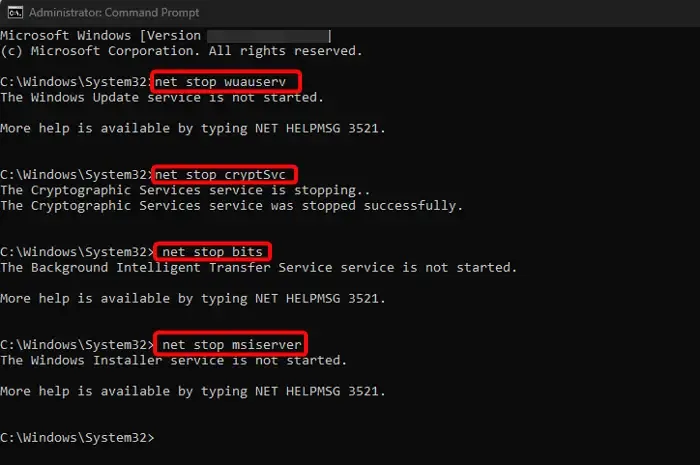
Windows Updates kunnen vaak mislukken vanwege beschadigde updatecomponenten. In dergelijke gevallen kan het helpen om de Windows Update-componenten opnieuw in te stellen.
Gebruik de Reset Windows Update Agent Tool (Microsoft-tool) of de Reset Windows Update Tool (van een derde partij) en kijk of het u helpt. Dit PowerShell-script helpt u bij het resetten van de Windows Update-client . Zie dit bericht als u alle Windows Update-componenten handmatig wilt resetten naar de standaardinstellingen .
7] Installeer de update handmatig
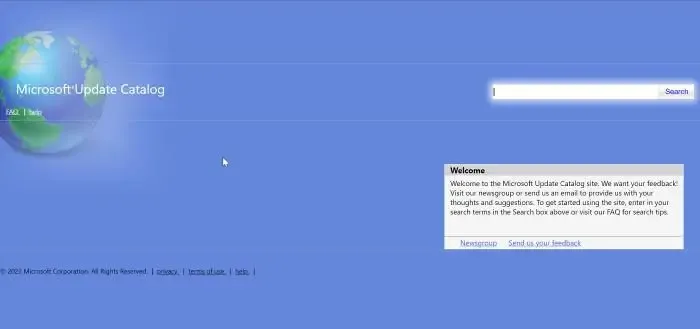
Soms is het eenvoudiger om Windows-updates handmatig te installeren en dat kan u helpen veel problemen op te lossen, zoals deze fout. Noteer hiervoor het KB- nummer van de probleemupdate, bezoek de Microsoft Update-cataloguspagina , typ het KB- nummer (bijvoorbeeld KB2565063 ) in het zoekveld en druk op Enter .
Klik in het volgende scherm op Downloaden en er wordt een nieuw pop-upvenster geopend. Download het bestand op basis van uw systeemarchitectuur ( 32-bits/64-bits ) en volg de instructies op het scherm. Nadat de installatie is voltooid, start u uw pc opnieuw op om de update toe te passen.
Waarom wordt Windows 11 niet bijgewerkt?
Er kunnen verschillende redenen zijn waarom Windows 11 niet wordt bijgewerkt . De meest voorkomende oorzaak is een beschadigde Windows Update-cache, slechte internetverbinding, externe hardware-interferentie, onvoldoende schijfruimte of beschadigde Windows Update-componenten.
Wat is een Windows 11-updatelusfout?
Na een update of een upgrade kan Windows vast komen te zitten in een eindeloze lus voor opnieuw opstarten en kan uw pc steeds opnieuw opstarten. Dit kan gebeuren als het systeem om de een of andere reden de kernbestanden niet kan bijwerken en dit dus elke keer na het opnieuw opstarten probeert te doen – en opnieuw mislukt. Dit wordt de lusfout van Windows Update genoemd.



Geef een reactie